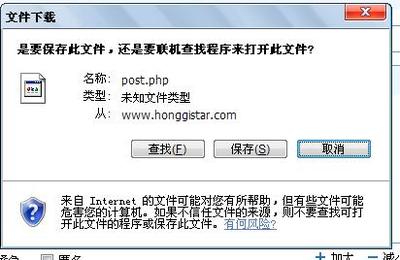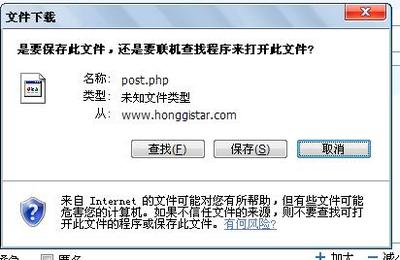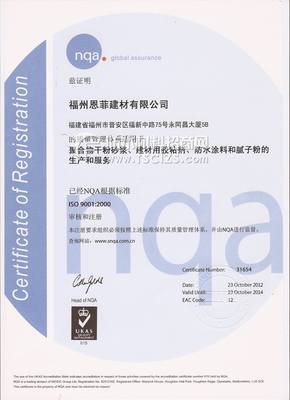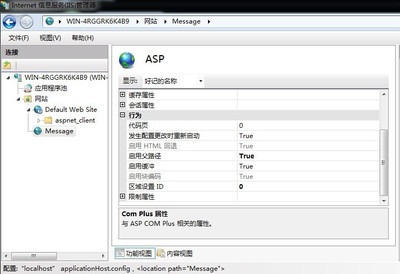服务器上安装了IIS7,部署了一个网站。运行提示:500 - 内部服务器错误!!郁闷了好久,终于解决了。下边就分享一下步骤!
IIS7 出现HTTP 500内部服务器错误解决方案――工具/原料IIS网站程序IIS7 出现HTTP 500内部服务器错误解决方案――方法/步骤
IIS7 出现HTTP 500内部服务器错误解决方案 1、
访问提示错误如下:
IIS7 出现HTTP 500内部服务器错误解决方案 2、
进入服务器,打开IIS,并选中要操作的网站;如下图:
IIS7 出现HTTP 500内部服务器错误解决方案 3、
选中身份验证,并鼠标单击右侧的基本设置;如下图:

IIS7 出现HTTP 500内部服务器错误解决方案 4、
或者直接在身份验证上方鼠标右键,选择基本设置选项;如下图:
IIS7 出现HTTP 500内部服务器错误解决方案_http500内部服务器错误
IIS7 出现HTTP 500内部服务器错误解决方案 5、
在弹出的对话框中鼠标单击:连接为(C)... 按钮;如下图:
IIS7 出现HTTP 500内部服务器错误解决方案 6、
选中特定用户项,并鼠标单击设置;如下图:
IIS7 出现HTTP 500内部服务器错误解决方案 7、
然后输入用户名和密码,并点击确定按钮。如下图:
IIS7 出现HTTP 500内部服务器错误解决方案_http500内部服务器错误
IIS7 出现HTTP 500内部服务器错误解决方案 8、
紧接着,点击确定按钮。如下图:
IIS7 出现HTTP 500内部服务器错误解决方案 9、
单击测设设置按钮。如下图:
IIS7 出现HTTP 500内部服务器错误解决方案 10、
身份验证和授权成功。如下图:
IIS7 出现HTTP 500内部服务器错误解决方案_http500内部服务器错误
IIS7 出现HTTP 500内部服务器错误解决方案 11、
鼠标单击选择按钮。如下图:
IIS7 出现HTTP 500内部服务器错误解决方案 12、
应用程序池选择:Classic .NET AppPool,然后鼠标单击确定按钮。如下图:
IIS7 出现HTTP 500内部服务器错误解决方案 13、
鼠标单击确定按钮。如下图:
IIS7 出现HTTP 500内部服务器错误解决方案_http500内部服务器错误
IIS7 出现HTTP 500内部服务器错误解决方案 14、
重启IIS。如下图:
IIS7 出现HTTP 500内部服务器错误解决方案――注意事项启用父路径已设置为true;确保已设置网站根目录的用户权限。
 爱华网
爱华网